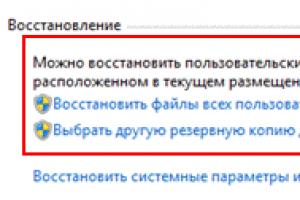Programm arvuti puhastamiseks prügist. Programmid arvuti puhastamiseks mittevajalikest failidest. Puhastamine SlimCleaner Free abil
Arvuti kasutamisel luuakse süsteemis palju ajutisi faile. Üks osa kustutatakse pärast programmide sulgemist ja arvuti taaskäivitamist, teine aga jääb kõvakettale tühjaks.
Kui te seda regulaarselt ei puhasta, kogunevad failid ja need võtavad tarbetult salvestusruumi. Kuid see pole kõige hullem – need võivad teie arvuti külmuda.
Lühike vastus on jah! Arvutit tuleks prahist puhastada regulaarselt, et süsteem ei aeglustuks. See ei tähenda, et peate iga päev kontrollima. 1-2 skaneeringust kuus peaks piisama.
Mida kasutada operatsioonisüsteemi (OS) puhastamiseks?
Programme on kahte tüüpi - kompleksseks puhastamiseks ja süsteemiregistri puhastamiseks. Enamikku rakendusi levitatakse tasuta, nii et need on kasutajatele alati kättesaadavad. Vaatame parimaid teenuseid.
Programmid OS-i igakülgseks puhastamiseks
Kõigepealt uurime kolme rakendust Windowsi igakülgseks puhastamiseks.
See utiliit on loodud teie arvuti jõudluse parandamiseks ja kiirendamiseks. RAM-i ja ka mängurežiimi on võimalik optimeerida "Turbo Boost", mis pakub mängijatele erilist huvi.
Esmalt peate programmi alla laadima arendajate ametlikult veebisaidilt - iobit.com. Klõpsake rohelist nuppu "Lae alla" ja installida "Täiustatud süsteemihooldus".
Enne installimist tühjendage kindlasti valik "Install Driver Booster for free" - me ei vaja seda tarkvara. Rakendus palub teil sisestada oma e-posti aadress, et saada arendajatelt erinevate boonustega uudiskirju.
Esimene aken pakub skannimisvalikuid. Valige linnukesega üks, mitu või kõik üksused ja klõpsake nuppu "Start".
Järgmisena kontrollitakse seadet, misjärel kuvatakse tulemused ekraanil. Kasutajale näidatakse üksikasjalikult iga leitud probleemi. Kui te sellest aru ei saa, klõpsake üksusi muutmata nuppu "Paranda".
Pärast seda puhastatakse mittevajalikud ja probleemsed failid. Maksimaalse tulemuse saavutamiseks on soovitatav arvuti taaskäivitada.
Üks funktsionaalsemaid programme. saab puhastada süsteemiregistrit, defragmentida ketast, luua varukoopiaid, otsida ja eemaldada duplikaate ja pahavara, optimeerida RAM-i ja palju muud.
Kõigepealt peate utiliidi alla laadima ja installima ametlikult veebisaidilt glarysoft.com. Järgmisena käivitage rakendus mis tahes viisil. Kohe avaneb aken kõigi valikutega.
Lihtsaim viis skannimise alustamiseks on klõpsata nupul "1 klõps", mis asub üleval keskel. Pärast seda avaneb uurimiseks soovitatud punktide aken.
Klõpsake rohelist nuppu "Leia probleeme" ja oodake tulemuste saamist. Kõik tuvastatud probleemid kuvatakse põhiekraanil. Klõpsake "Parandamiseks".
Lisaks tuleb märkida, et utiliit saab oma ülesandega väga kiiresti hakkama ja annab soovitusi muude oluliste programmide värskendamiseks.
See rakendus on spetsialiseerunud Windowsi operatsioonisüsteemi täielikule optimeerimisele. See on omamoodi assistent, mis mitte ainult ei vabasta ajutiste failide salvestust, vaid aitab ka installitud utiliitide ja draiverite värskendamisel.
Kõigepealt peate alla laadima ja installima. Ametlikul veebisaidil systweak.com on see tasuline, nii et kui te ei soovi raha kulutada, saate "krakitud" versiooni alla laadida kolmanda osapoole allikast.
See sisaldab rohkem kui 30 tööriista Windowsi konfigureerimiseks, optimeerimiseks ja kaitsmiseks. Süsteemi prahist puhastamiseks peate minema sektsiooni "Intelligentne hooldus", mille järel peate märkima vajalikud elemendid.
Klõpsake paremas alanurgas sinist nuppu "Alusta skannimist". Uuringu tulemused kuvatakse põhiekraanil, kus nupp on saadaval "Parandamiseks".
Samuti pakub see kõvaketta, RAM-i töö optimeerimist, mängurežiimi konfigureerimist ja seadme turvalisust. Tohutu hulga kasulike utiliitide olemasolu võimaldab rakendusel enamiku ülesannetega toime tulla.
Programmid süsteemiregistri puhastamiseks
Süsteemi register salvestab Windowsi jaoks olulise teabe. Väiksemad muudatused, isegi töölaua tausta muutmine, tehakse selles. Kuid aja jooksul koguneb sinna tarbetut, aegunud rämpsu, mille tõttu arvuti külmub. Vaatame süsteemiregistri puhastamise utiliite.
Auslogicsi registripuhastaja
Allalaadimine on saadaval arendaja ametlikul veebisaidil. "Auslogicsi registripuhastaja" võimaldab kasutajal esmalt registrit vigade suhtes skannida ja seejärel käsitsi valida, mida kustutada.
Nupp "Skanni" saadaval kohe pärast utiliidi käivitamist.
Pärast tuvastatud probleemide ja riskitaseme kuvamist peab kasutaja märkima ruudu, et valida, millised neist tuleks parandada. Siin on oluline olla ettevaatlik, kuna olulise süsteemifaili kustutamine võib põhjustada Windowsi talitlushäireid. Klõpsake "Remont" ja toimub automaatne puhastus.
"Auslogicsi registripuhastaja" loob enne muudatuste tegemist varupunktid. See võimaldab teil probleemide korral arvuti kiiresti taastada.
Samuti peaksite selle programmi installimisel olema ettevaatlik ja tühjendage mittevajalikud kastid – sageli laaditakse koos sellega alla ka kolmanda osapoole tarkvara.
Vit Registry Fix
Allalaadimiseks saadaval arendajate ametlikul veebisaidil - vitsoft.net. "Skannimine".
Kuvatakse tuvastatud probleemide loend. Saate märkida ruudu, et märkida, mida soovite kustutada, pärast mida peate klõpsama prügikasti ikoonil.
Kui midagi läheb valesti ja märgatakse süsteemitõrget, on soovitatav kasutada varukoopiat.
Selleks minge vastavasse jaotisesse ja klõpsake nuppu "Taastama".
Alumine joon
Selleks, et teie arvuti rõõmustaks teid jõudluse ja töökvaliteediga, peate registrit perioodiliselt puhastama. Et olla 100% kindel, et kustutamine ei põhjusta mingit kahju, peaksite oma arvuti tööpõhimõttest veidi rohkem aru saama. Sellise tarkvara kasutamisel tehke kindlasti varukoopiaid. Kui midagi läks valesti, kirjutage kindlasti kommentaaridesse ja me anname teile kõikvõimaliku abi!
CCleaner on äärmiselt kasulik utiliit, mis mitte ainult ei kiirenda teie arvutit, vaid hoiab selle ka suhteliselt puhtana "prügist". Tahaksin kohe rõhutada, et seda tarkvara soovitavad kasutada arenenud teeninduskeskuste spetsialistid, mida nad ise edukalt kasutavad. Seetõttu oleme teinud kõik endast oleneva, et tagada meie kasutajatele võimalus Laadige ccleaner tasuta alla vene keeles.
Kõik teavad olukorda, kui aja jooksul hakkab arvuti aeglaselt töötama, hakkab "aeglustuma" ja sageli lihtsalt külmub. Esimene asi, mis meelde tuleb, on Windowsi operatsioonisüsteemi uuesti installimine. Aga ära kiirusta!
Arvuti uuesti installimine ja seadistamine võtab palju aega. Peate alla laadima aknad, kirjutama pildi optilisele kettale või USB-draivile, ärge unustage teha oma andmetest varukoopiat (kopeerida hulk faile teisele kõvakettale), alla laadida või leida ketas, seadistada arvuti käivitamiseks kettalt (millele kirjutasite Windowsi OS-i kujutise), seejärel valige installimiseks ja vormindamiseks partitsioon. Järgmisena alustage lõpuks süsteemi installimist, misjärel järgneb tüütu ja sageli pikk draiverite ja muude programmide installimise protsess.

Kuid kõik need liigutused ei garanteeri, et teete kõike õigesti ja ei kaota olulist teavet.
Cleaner on tasuta programm, mis on võimeline puhastama teie arvutit vananenud ja tarbetutest süsteemifailidest (operatsioonisüsteemi jälgedest). See utiliit kiirendab ja optimeerib teie tööd Internetiga võimalikult tõhusalt, kustutab kogu brauseri ajaloo (tühjendab külastatud saitide ajaloo).
Lisaks loetletud võimalustele saab programm teha palju enamat ja Windowsi uuesti installimise saab üldse tahapõletajasse panna.
See on ka programmide desinstalliprogramm, mis suudab pärast tarkvara desinstallimist maha jäänud arvutirämpsu õigesti puhastada.

Kuidas ccleanerit kasutada?
Aktiivsetel kasutajatel, kes installivad ja desinstallivad sageli programme, soovitame tsüklit käivitada vähemalt kord nädalas. Lisaks soovitame teostada ketta defragmentimist (kord kuus), mis optimeerib oluliselt arvuti ketta alamsüsteemi tööd.Nii meie veebisaidil kui ka programmiarendaja ametlikul veebisaidil CCleaner on saadaval vene keeles. Arendaja hoolitses vene keelt kõnelevate kasutajate eest, nii et selle utiliidi kasutamisel ei tohiks probleeme tekkida.
Selles artiklis õpetan teile, kuidas arvutit prügist puhastada. Olen blogija ja laadin arvutisse palju asju, installin programme, testin plaastreid jms. Süsteemi koguneb palju prahti, mis häirib normaalset tööd. Vaatan mitmeid tehnikaid, kuidas arvutit oma kätega puhastada ja kiirendada.
Need neli sammu tagavad maksimaalse kiiruse ja optimeerimise. Palusin oma sõpradel programmi soovitada, see osutus jaburaks, nii et hakkasin seda ise otsima. Alustame kõvaketta puhastamisega.
Kuidas arvutit prügist puhastada: kõvaketas
Ma ütlen teile, kuidas arvutit prügist puhastada, järgige kõiki artiklis toodud juhiseid. Ärge kasutage tavalist desinstallijat, abiks on programm Revo Uninstaller. Mis puutub kõvaketta enda prügisse, siis teostame selle kahes etapis.
Esimene etapp: standardne
Vähesed inimesed teavad, et Windowsil on kõvaketaste puhastamiseks standardne utiliit. Selleks peate avama "minu arvuti" ja igal kohalikul draivil paremklõpsake ja valige "Atribuudid".

Leidke ja klõpsake nuppu "Puhasta". 

Ja me nõustume oma otsusega.

Toimub protsess, mille järel lisatakse teie kettale üsna palju ruumi. Kirjutan seda artiklit oma tööarvutist, see on 2 nädalat vana ja selle kahe nädala jooksul on kogunenud peaaegu 6 GB rämpsu.
Teine meetod: programm
Tavaline puhastusvahend on kasulik ainult süsteemile endale, seega tuleb puhastada ka ülejäänud kõvaketas. Nendel eesmärkidel soovitan CCleaneri programmi, siin see on ametlik sait. Tasuta allalaadimises pole midagi keerulist. Avame ja näeme programmi akent vene keeles.

- Valige üksus "puhastamine".
- Kõigepealt teeme analüüsi.
- Ilmub kogu mittevajalike failide loend, klõpsake nuppu Kustuta.
See lõpetab kõvaketta puhastamise. Pakun alternatiivide nimekirja tasuta.
- Täiustatud kettapuhastaja
- Tühi ja turvaline
- Freespacer
- HDD puhastaja
- Moo0 kettapuhastaja
Arvuti puhastamine prügist: register
Arvuti puhastamiseks registris olevast prahist kasutan programmi Wise Registry Cleaner, saate alla laadida siit, on programm täiesti tasuta. Laadige alla ja installige. Selle esmakordsel käivitamisel küsivad nad teilt registri varundamise kohta, nii et me teeme seda. Kõikidest lengidest vabanemiseks valime süvapuhastuse, mis on hea, kõik on täiesti vene keeles. 
Läheme optimeerimise jaotisesse.

- Jaotis ise.
- Märkige ruudud, ma kontrollisin kõike.
- Klõpsake nuppu Optimeeri.
- Pärast programmi käivitamist ilmuvad sõnad "optimeeritud".
Viimane jaotis tihendab registrit, lahe asi. Kõigepealt peame läbi viima analüüsi. Arvuti ei reageeri mõnda aega, ärge kartke.
Nüüd klõpsake tihendamisel. Registri tihendamine algab, soovitan teil praegu mitte midagi teha.

Pärast tihendamist toimub taaskäivitamine, see on kohustuslik. Teine samm sai tehtud, register optimeeritud, aitas tasuta utiliit Wise Registry Cleaner. Alternatiivina pakun muid programme, mida saab tasuta ja registreerimata alla laadida.
Registrirakendus Windows 7, 8 ja 10 jaoks
- Auslogicsi registripuhastaja.
- Vit Registry Fix tasuta.
- Reg Organizer – see tasuta programm töötab Windows 10-s suurepäraselt, testisin seda.
- Avira RegistryCleaner.
Süsteemi helitugevuse teabe kausta puhastamine
Kuu aega tagasi hakkas mu arvuti väga aeglaselt käivituma, selleks kulus umbes 35 minutit. Arvasin, et see on kõvaketta lõpp, kuid midagi ei juhtunud. Asi oli selles, et süsteemi mahu teabe kaustas on salvestatud taastepunktide varukoopiad ja mul oli neid punkte 253 GB ja ma hakkasin seda puhastama. Kõigepealt peate lubama peidetud kaustade nähtavuse. Siseneme juhtpaneelile ja leiame kaustavalikud.

- Tee paneeli juurde.
- Kuvame suuri ikoone.
- Klõpsake kausta valikuid.
- Vaade vahekaart.
- Tühjendage märkeruut.
- Märkeruudu muutmine.
- Klõpsake nuppu OK.
Nüüd on see kaust C-kettale ilmunud, kuid seda ei saa avada isegi siis, kui administraatori õigused on seadistatud. Selle puhastamiseks peate minema draivi C ja leidma süsteemi helitugevuse teabe, paremklõpsake ja valige omadused.


Juurdepääsuks administraatori lisamiseks klõpsake nuppu Lisa.

Sisestage oma konto ja klõpsake nuppu OK.


Kõik kirjed on loodud, klõpsake nuppu OK. 
Loomise ajal on igasuguseid hoiatusi, ignoreerige neid.
Taastepunktide kustutamiseks minge juhtpaneelile ja vaadake ekraanipilti.

- Tee programmi juurde.
- Valige vasakpoolses jaotises "süsteemi kaitse".
- Valige draiv C.
- Klõpsake konfiguratsiooni.
See oli probleem, mul oli see liugur seatud 50% peale, nii et kogu mälu oli täis. Panin 5 protsendi peale, olgu punktid. Mälu tühjendamiseks klõpsake nuppu Kustuta.

See on kõik, kõvaketas on prahist puhas. Liigume edasi viimase sammu juurde.
Kõvaketta defragmentimine: tasuta Windows 7, 8, 10
Alustame standardmeetodiga, see töötab samamoodi kõigis süsteemides, sealhulgas Windows 8-s. Me läheme minu arvutisse ja valime ketta defragmentimiseks.
Defragmentimine on süsteemifailide ülekandmine ja rühmitamine tüübi järgi.

- Paremklõps.
- Omaduste leidmine.
- Vahekaart Teenindus ja defragmentimine.
 Järgmises aknas valige kohalik ketas. Esmalt klõpsake analüüsil ja kui see on tehtud, klõpsake defragmentimist. Standardprogrammil on analooge, kuid ma ei hakka nendesse laskuma, sest need kõik töötavad samal põhimõttel.
Järgmises aknas valige kohalik ketas. Esmalt klõpsake analüüsil ja kui see on tehtud, klõpsake defragmentimist. Standardprogrammil on analooge, kuid ma ei hakka nendesse laskuma, sest need kõik töötavad samal põhimõttel.
Windows 10 ja kõigi teiste programmide loend.
- Auslogicsi ketta defragmentimine.
- SuperRam
- Täiustatud defragmentimine
- Ashampoo Magical Defrag
- ScanDefrag
- Memory Improve Ultimate
Ärge kasutage prügi kontrollimiseks võrgutööriistu, need ei aita, parem on seda käsitsi teha.
Artiklis näidatakse, kuidas puhastada arvutit rämpsust, nimelt: kõvaketast, registrist, taastepunktidest ja defragmentimisest. Hoidke arvutis ainult seda, mida vajate. Kokkuvõtteks video.
Laadige Сcleaner tasuta alla: versioon Windowsi jaoks
Igapäevaselt võrgus töötades, programme installides või desinstallides ei saa tavakasutaja füüsiliselt nende täitmise õigsust jälgida. Aja jooksul hakkavad isegi uued arvutid aeglustuma ja külmuma. Seetõttu soovitame CCleaneri abil perioodiliselt oma operatsioonisüsteemis olevast rämpsust vabaneda.
CCleaner on venekeelne rakendus, mille abil saate registrit üksikasjalikult analüüsida, vabaneda kasutamata või allesjäänud programmifailidest ning optimeerida arvuti kiirust ja programmide arvu käivitamisel.
Süsteeminõuded: operatsioonisüsteem Windows XP ja uuem, 1 GHz+ protsessor, 256 MB RAM.
CCleaneri uusima tasuta venekeelse versiooni saate alla laadida otselingi kaudu meie veebisaidilt.
Kasutusjuhend
Õigesti installitud rakenduse jaoks avanev aken näeb välja järgmine:

Vaatame lähemalt CCleaneri peamenüüd, mis koosneb neljast üksusest:
1. Sinine vasakpoolne üksus näitab, et olete menüüs Puhastamine. Siin on saadaval kaks vahekaarti: "Windows" ja "Rakendused". Nende järjehoidjate valitud asukohti analüüsitakse. Põhiseaded on määratud nii, et see ei kahjustaks süsteemi tööd ja eemaldaks ainult mittevajaliku. Seega, kui te pole selles valdkonnas ekspert, siis on parem mitte midagi muuta ja hakata süsteemi analüüsima. Hiljem protseduuri lõpetamiseks vajutage nuppu "Puhasta".
2. Järgmine kirje on “Registreeri”. Vajutage nuppu "Otsi probleeme". CCleaner analüüsib registrit olematute või mittevajalike failide suhtes.
Tähelepanu! Pärast lõpetamist klõpsake "parandada" ja seejärel "Salvesta varukoopiad". See on vajalik selleks, et vajadusel saaks failid kustutada, neid saaks taastada.

3. Üksus „Teenus”, mida mõnikord nimetatakse lisafunktsioonide jaotiseks. Järjehoidjaid läbi vaadates saate hõlpsasti aru nende eesmärgist ja seadetest. Mõned järjehoidjad dubleerivad standardseid Windowsi rakendusi, näiteks Desinstalli programmid.
4. "Seaded". See üksus võimaldab teil minna üle CCleaner Professionali tasulisele versioonile. Seal saate teha ka muudatusi selle töösätetes, mida te pole võib-olla installimise ajal määranud.
Selle tulemusena tahaksin öelda, et iga aktiivne kasutaja peaks CCleaneri alla laadima ja installima. Sellel on palju võimalusi ja venekeelne liides. See võimaldab Windowsil töötada kiiremini ja kustutada mittevajalikud failid vaid paari klõpsuga.
Pakume teile ka kaasaskantavat versiooni (CCleaner portable), mis ei vaja installimist.
Hoidke oma arvuti puhtana CCleaneri abil.
Kaasaegne arvuti, mille pardal on Windowsi operatsioonisüsteem, hakkab aja jooksul aeglustuma ja sisaldab peamiselt registris mittevajalikku või kasutamata materjali, mis on lihtsalt tavaline prügi. Seetõttu muutub Windowsi ja registri puhastamine nii vajalikuks. Enamasti on see just registri puhastamine. Kuid kustutada saab ka mittevajalikke faile või dubleerivaid faile. Selleks kasutage arvuti puhastusprogrammi. Arvuti ja registri enda puhastamisel on enamikul juhtudel automaatrežiim. Saate alla laadida programmi arvuti ja registri puhastamiseks täiesti tasuta. See võib olla arvuti puhastamise programm, Windowsi registri puhastamise utiliit, arvuti prügist puhastamise programm, Windowsi puhastamise programm, üldiselt, kes iganes sellist utiliiti nimetab. Ja selliseid kommunaalteenuseid on palju. Tore on see, et igaüks neist saab tasuta alla laadida.
Kõigepealt puhastatakse register. Register sisaldab kõiki võtmeid, mis vastutavad süsteemi toimimise eest. Sellise protseduuri jaoks saate registri puhastamiseks või defragmentimiseks kasutada spetsiaalset programmi, mille saate sellest jaotisest alla laadida. Windowsi registri puhastamine kiirendab süsteemi käivitamist ja parandab üldist jõudlust. Registrit kontrollitakse valede, mittetöötavate või mittevajalike võtmete suhtes, mis kustutatakse. Registri puhastamiseks mõeldud tasuta programme saab Internetist tasuta alla laadida – neid on seal küllaga. Neid saab ka selles jaotises tasuta alla laadida. Pealegi, kui olete otsustanud selle või teise tarkvara meilt alla laadida, ei pea te muretsema, et lisaks arvuti ja registri optimeerimise utiliidile laadite alla ka paar pahatahtlikku elementi. Iga fail, mida saab meilt tasuta alla laadida, on põhjalikult kontrollitud ja on teie arvutile täiesti ohutu.
Arvutipuhastusprogramm, mille valite ja otsustate alla laadida, sisaldab tavaliselt palju lisamooduleid, mis on kas juba komplektis või on installitud täiendavalt. Ja selliseid mooduleid saab tasuta alla laadida. Pole olemas modulaarseid, vaid eraldiseisvaid puhastusprogramme, mida vähemkogenud kasutajad saavad tasuta alla laadida. See kehtib registri, kõvaketta jne kohta. Teie arvuti ketas ja register võivad sisaldada tohutul hulgal mittevajalikku materjali. Windowsis on arvutiketta ja eriti registri käsitsi puhastamine tülikas ülesanne. Parem on usaldada spetsiaalset utiliiti kõvaketta puhastusprogrammi kujul, mida pakume selles kategoorias tasuta allalaadimiseks. Vähem oluline pole ka see, et ka register puhastatakse sel ajal, kuna sealt eemaldatakse vastavad võtmed.
Windowsi puhastamisel on mõnikord ka teine pool. See on Windowsi mälupuhastaja. Kõige sagedamini kasutatakse seda terminit RAM-i puhul. Kõik mittevajalikud või kasutamata dünaamilised teegid või draiverid laaditakse sellest maha või eemaldatakse. On ütlematagi selge, et siit saab tasuta alla laadida ka mälupuhastusprogramme.
Oleme käsitlenud seda tüüpi põhilisi kommunaalteenuseid. Windows Registry Cleaner, ketta- või mälupuhastaja peavad suhtlema teiste moodulitega. Arvuti ja operatsioonisüsteemi register on loomulikult esmatähtis. Kuid Windowsi süsteemi optimeerimine ja kiirendamine hõlmab ka ketta või registri defragmentimist. Kui laadite alla tasuta arvutipuhastusprogrammi ja installite selle oma arvutisse, võite sel juhul jõudlust oluliselt suurendada. Meilt allalaaditavad tasuta programmid pakuvad palju võimalusi. Seetõttu saate puhastusprogrammi ilma piiranguteta alla laadida. Veelgi enam, tasulise analoogi võimalused Windowsi puhastamiseks võivad olla isegi nõrgemad kui tasuta arvutipuhastusprogrammil, mille saate selles jaotises tasuta alla laadida.
Igal puhastusprogrammil, mille saab tasuta alla laadida mis tahes usaldusväärsest ressursist, on tavaliselt kaks peamist Windowsi puhastamise režiimi - tavaline automaatne ja täiustatud kasutajate jaoks. Parem on kasutada automaatrežiimi arvutipuhastusprogrammis (eriti Windowsi registripuhastusprogrammis). Registriga töötamise põhitõdesid teadmata võite viia süsteemi täieliku kokkuvarisemiseni. Ja puhastamine ise võtab päris palju aega. Programmi allalaadimiseks operatsioonisüsteemi kõigi elementide puhastamiseks võite kasutada märksõnade abil Interneti-otsinguid. Seda tüüpi rakenduste loendist saate valida ja alla laadida tasuta puhastusprogrammi oma äranägemise järgi. Parem on pöörata tähelepanu tasuta arvutipuhastusutiliidile, mis sisaldab kõiki mooduleid ühes pakendis. Selles jaotises saate sellise tarkvara ka tasuta alla laadida.